Wanneer een leeg scherm of foutmeldingen waarin staat dat je een YouTube video niet kunt bekijken je vrije tijd verpesten, is de beste reactie het implementeren van technieken voor probleemoplossing voor YouTube problemen.
Je kunt veel verschillende technieken voor probleemoplossing gebruiken als YouTube inhoud niet kan worden afgespeeld op Mac OS 10.15. Dit artikel bevat een compilatie van alle verschillende methoden om problemenop te lossen van YouTube video's kunnen niet worden afgespeeld op Mac OS 10.15.
Hoe YouTube Video's die Niet Spelen op macOS 10.15 Repareren
Methode 1: Gebruik enkele Snelle Hacks
Voordat je je verdiept in de meer ingewikkelde methoden die in de andere secties van dit artikel worden beschreven, moet je eerst je geluk beproeven met een paar snelle hacks.
1. Druk op de "F5" toets of "Command + R" om het browservenster te vernieuwen.
2. Sluit alle geopende browservensters bij het bekijken van de YouTube video.
3. Schakel JavaScript in Safari in door “Instellingen > Toon geavanceerde instellingen > Privacysectie > Inhoudsinstellingen' en vervolgens 'Sites toestaan JavaScript uit te voeren' in het JavaScript gedeelte aan te vinken, klik op OK en vernieuw vervolgens je browservenster.
4. Sluit Safari en houd vervolgens de "Shift" toets ingedrukt terwijl je Safari opnieuw start. Het is bekend dat dit helpt bij het oplossen van bepaalde Safari problemen.
5. Bekijk de video in andere browsers zoals Firefox, Chrome of Opera.
6. Bekijk de video via een gastgebruikersaccount of in de Veilige Modus.
7. Gebruik een andere internetverbinding, zoals een ander wifi-netwerk of een bekabelde verbinding.
Als geen van deze trucs werkt, is het probleem mogelijk ernstiger, maar niet een dat je niet kunt oplossen. Lees verder voor meer ingewikkelde manieren om YouTube videoproblemen op te lossen die niet worden afgespeeld op Mac OS 10.15.
Methode 2: Check Safari Extensies
Het volgende dat je moet doen nadat geen van de bovenstaande snelle hacks werkt, is controleren of een geïnstalleerde extensie het afspelen van uw YouTube video onderbreekt. Om een problematische extensie te identificeren, moet je al je extensies uitschakelen en ze vervolgens opnieuw activeren terwijl je YouTube een voor een vernieuwt.
Om dit te doen,
1. Ga in een open Safari scherm naar “Voorkeuren > Extensies” en schakel dan een extensie uit door het vakje ernaast uit te vinken.
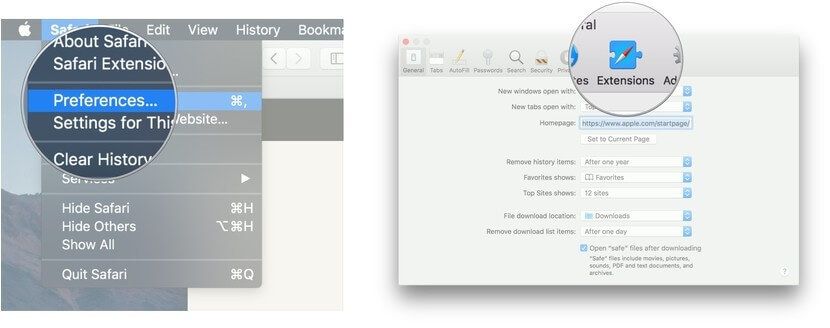
2. Vernieuw je YouTube venster en als het probleem zich blijft voordoen, herhaal je stap 1, waarbij je een andere extensie uitschakelt en je YouTube venster telkens vernieuwt. Om een reeds aangevinkte extensie te herstellen, vink je gewoon de vakjes ernaast aan.
3. Als je de problematische extensie kunt identificeren, moet je deze volledig van je systeem verwijderen en niet alleen deactiveren. Klik in het venster Extensies op de problematische extensie en selecteer "Verwijderen".
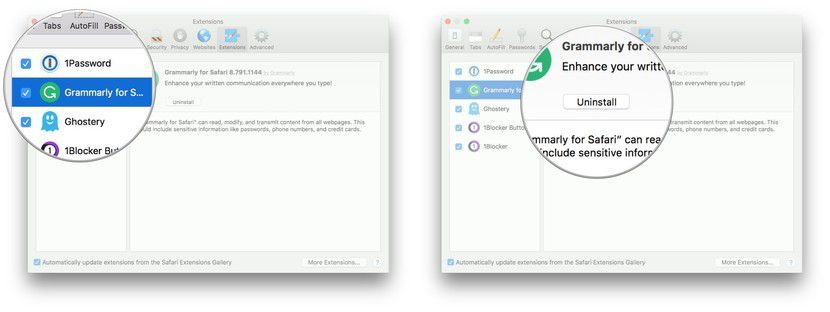
Methode 3: Wis de Cache
Als je YouTube video's niet kunnen worden afgespeeld op Mac OS 10.15 Google Chrome of Safari, kan dit een symptoom zijn van een verstopte cache in je browser. Probeer de cache van je browser te ontsleutelen.
Om gecachte bestanden in Chrome te wissen,
1. Klik op de drie stippen naast de URL balk in een geopend Chrome venster en klik vervolgens op 'Meer hulpprogramma's' in het vervolgkeuzemenu.
2. Selecteer vervolgens "Browsegegevens wissen" en vink vervolgens de vakjes voor afbeeldingen en bestanden in de cache aan en klik vervolgens op de knop "Gegevens wissen".
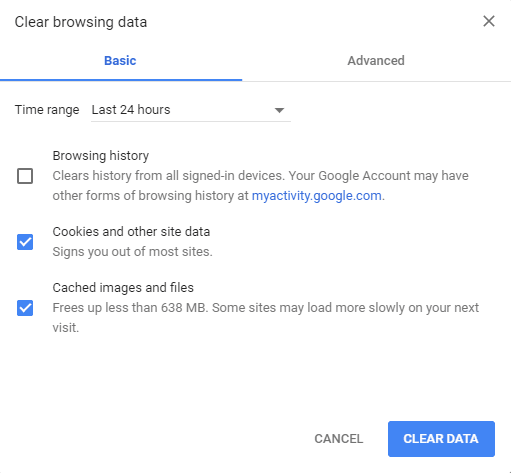
Op Safari,
1. Open het vervolgkeuzemenu Safari en klik op "Voorkeuren".
2. Tik in het volgende venster op het tabblad 'Geavanceerd' en klik vervolgens op het selectievakje 'Ontwikkelmenu weergeven' in de menubalk.
3. Sluit nu het voorkeurenvenster en open vervolgens het vervolgkeuzemenu "Ontwikkelen" en klik vervolgens op de optie "Cache leegmaken".
Methode 4: Controleer je HTML 5 YouTube instellingen
Zorg ervoor dat je browser functies ondersteunt die vereist zijn voor de HTLM 5 instellingen van YouTube. Je kunt dit eenvoudig controleren door de site te openen https://www.youtube.com/html5 in je browser. De site voert een automatische controle van je systeem uit en geeft een volledige checklist van alle HTML 5 instellingenvereisten en degene waaraan is voldaan. Als je een item vindt waarvan het selectievakje niet is aangevinkt, betekent dit dat de huidige versie van je browser die functie niet ondersteunt en dat je deze moet bijwerken.
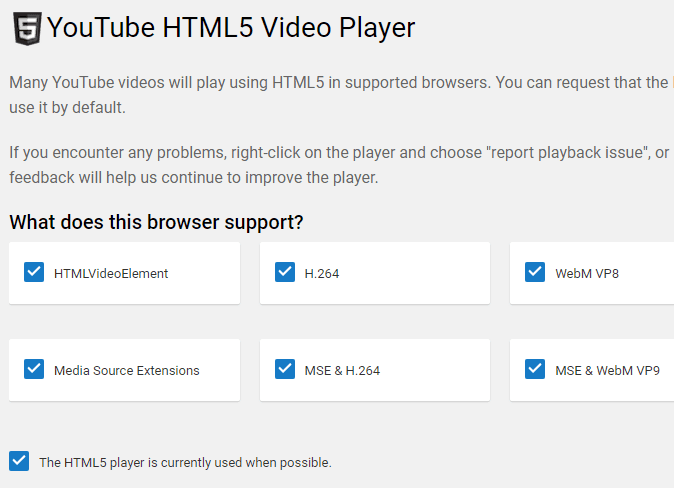

Leer meer over PDFelement voor Mac >>


Carina Lange
Editor